Перевод текста с одного языка на другой в Linux
Хотите перевести текстовую строку с одного языка на другой с помощью терминала? Возможно, вы наткнулись на сообщение, написанное на другом языке, когда просматривали Интернет, и хотите узнать, что оно означает. К счастью, в Linux есть несколько приложений командной строки, которые можно использовать для преобразования слов с одного языка на другой.
В этой статье мы обсудим две утилиты, DeepL Translator и Translate Shell, которые позволяют пользователю переводить строки на другой язык непосредственно из системного терминала.
Использование DeepL Translator
DeepL Translator использует технологию машинного обучения для перевода текста с одного языка на другой. Если вы не можете определить язык текста самостоятельно, DeepL Translator автоматически определит его для вас. Ваша система должна иметь активное подключение к Интернету, чтобы использовать переводчик, поскольку он использует DeepL API для перевода текста.
Переводчик DeepL поддерживает следующие языки:
- английский
- Немецкий
- Французский
- Итальянский
- нидерландский язык
- испанский
- русский
- португальский
- Польский
Пакет Linux для DeepL Translator можно использовать бесплатно. Однако вы можете приобрести подписку, если планируете часто использовать этот инструмент. Хотя планы и цены различаются для каждой страны, в каждой из них также есть бесплатная подписка для пользователей.
Установка DeepL Translator
Чтобы запустить DeepL Translator на вашем компьютере с Linux, вам сначала необходимо установить последнюю версию Node.js.
Теперь загрузите и установите менеджер пакетов Yarn. Для некоторых дистрибутивов Linux процесс немного отличается. В этом руководстве мы обсудим, как установить Yarn на Debian и Fedora.
В дистрибутивах на основе Debian, таких как Ubuntu, загрузите ключ Yarn GPG с помощью curl .
curl -sS https://dl.yarnpkg.com/debian/pubkey.gpg | sudo apt-key add -Добавьте репозиторий Yarn Debian в список репозиториев вашей системы.
echo "deb https://dl.yarnpkg.com/debian/ stable main" | sudo tee /etc/apt/sources.list.d/yarn.listОбновите список репозиториев и установите Yarn с помощью APT .
sudo apt update
sudo apt install yarnВ Fedora и других дистрибутивах на основе RPM сначала вам нужно добавить репозиторий Yarn в список репозиториев. Зависимости Node.js будут установлены в Fedora автоматически, поэтому вам не нужно устанавливать их вручную.
curl --silent --location https://dl.yarnpkg.com/rpm/yarn.repo | sudo tee /etc/yum.repos.d/yarn.repoВы можете установить Yarn, используя DNF или yum . Введите любую из следующих команд в терминале.
sudo yum install yarn
sudo dnf install yarnТеперь, когда вы установили диспетчер пакетов Yarn в свою систему, пришло время загрузить пакет DeepL Translator. Чтобы установить DeepL Translator, введите:
yarn global add deepl-translator-cliВы можете проверить, успешно ли Yarn установил DeepL Translator в вашей системе, проверив информацию о версии пакета.
deepl --versionКак пользоваться переводчиком DeepL
Переводить текст с помощью DeepL Translator просто. Чтобы перевести строку на другой язык, укажите код языка и строку с командой.
deepl translate -t "DE" "Hello how are you"Как упоминалось выше, DeepL Translator может определять язык указанного фрагмента текста. Для этого используйте опцию detect с командой deepl .
deepl detect "Dies ist in Englisch"Как и другие команды Linux, вы можете использовать вывод deepl по конвейеру. Например:
echo "How are you" | deepl translate -t "DE"Если вы не можете понять, как использовать переводчик, вы можете проверить раздел справки, используя флаг -h . Разработчики предоставили справочные страницы для каждой опции, доступной в утилите.
deepl -h
deepl translate -h
deepl detect -h
Использование утилиты Translate Shell
Translate Shell – один из наиболее широко используемых переводчиков языка командной строки, доступных в Linux. Ранее он назывался Google Translate CLI. Возможности Google Translate, Bing Translator, Apertium и Yandex Translate делают его надежным инструментом для перевода текстовых строк прямо из терминала.
Чтобы установить Translate Shell на свой компьютер с Linux, загрузите исполняемый файл и добавьте его в переменные среды вашей системы.
wget git.io/transНазначьте загруженному файлу права доступа к исполняемым файлам.
sudo chmod +x ./transДобавьте исполняемый файл в переменные среды.
sudo mv ./trans /usr/local/binКак использовать Translate Shell
Перевод текста с помощью Translate Shell довольно прост по сравнению с DeepL Translator. В приложении есть три режима вывода: по умолчанию, интерактивный и краткий.
В режиме по умолчанию вывод содержит информацию, относящуюся к переводу. С другой стороны, в кратком режиме будет отображаться только переведенный текст.
По умолчанию утилита переводит текст на английский язык. Чтобы перевести строку на английский язык с помощью Translate Shell:
trans "Dies ist in Englisch"Система отобразит следующий вывод.
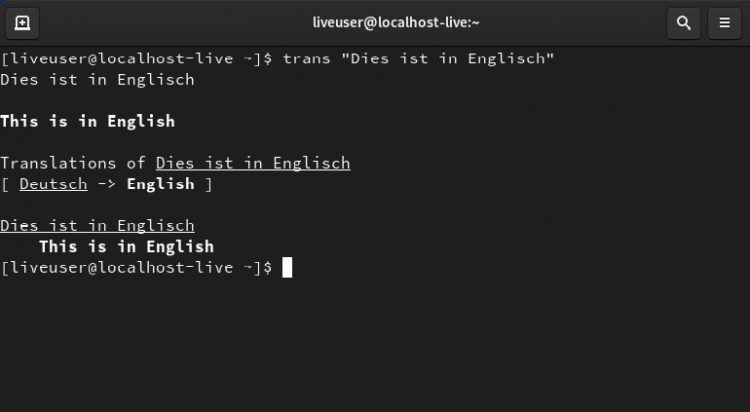
Если вы хотите перевести строку на другой язык, кроме английского, вам придется использовать код языка. Например, чтобы преобразовать строку с английского языка на испанский:
trans :es "Hello Everyone"Выход:
Hola a todasЕсли Translate Shell не может определить язык текста, вы можете указать код языка с помощью команды.
trans es: "Hola a todas"Обратите внимание , что в течение последних двух команд, левая сторона двоеточия () символа для языка оригинала , а правая часть для языка назначения.
Чтобы перевести одну строку на несколько языков, передайте коды соответствующих языков, разделенные знаком плюса ( + ).
trans :es+hi "Hello Everyone"Вышеупомянутая команда переведет указанный текст на испанский и хинди.
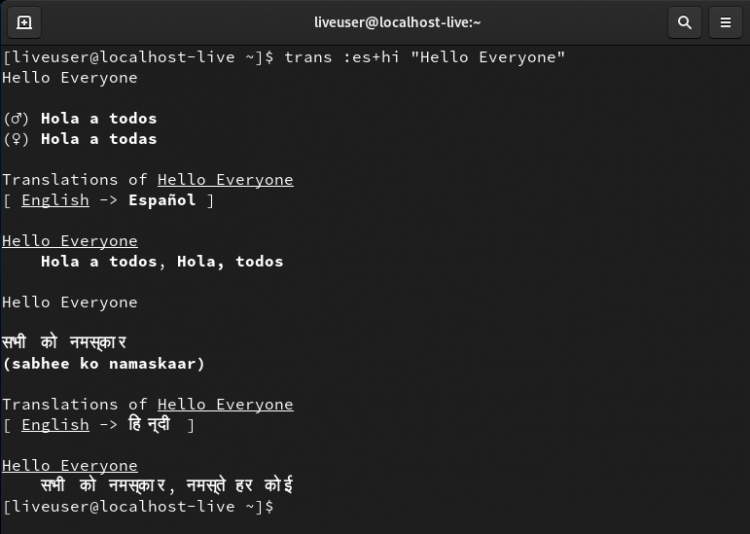
Вы также можете передать как исходный, так и целевой языки.
trans es:hi "Hola a todas"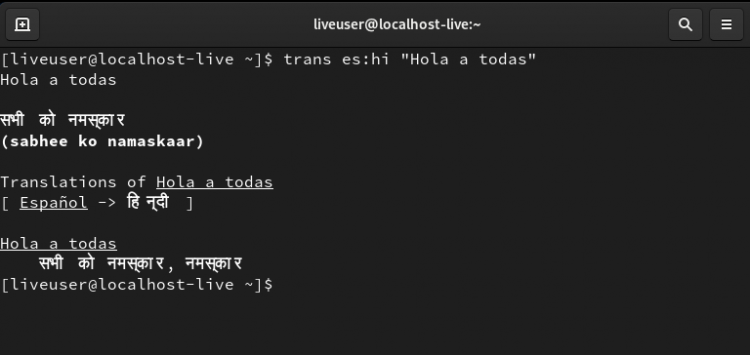
Если вы не знаете язык строки, вы можете использовать флаг -id с командой trans по умолчанию.
trans -id "Hola a todas"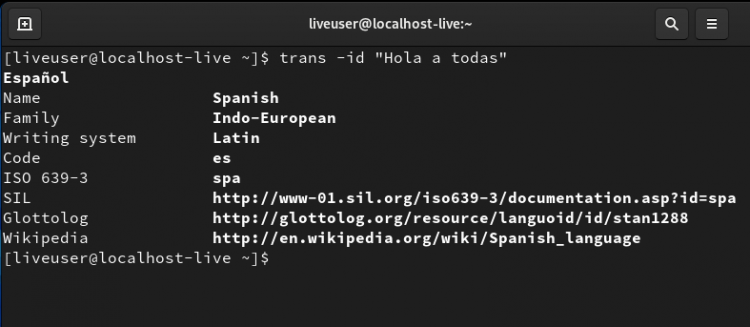
Чтобы перевести полные файлы на другой язык, передайте имя файла.
trans en:es file://document.txt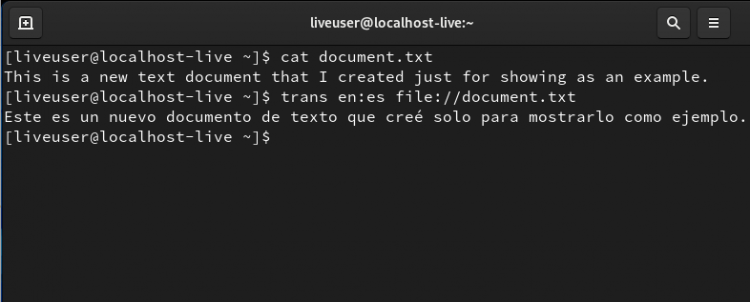
Используйте флаг -brief, чтобы переключиться на простой формат вывода.
trans -brief "Dies ist in Englisch"Выход:
This is in EnglishЧтобы использовать интерактивную оболочку перевода:
trans -shell -briefТеперь вы можете начать вводить свои утверждения, и система переведет текст в интерактивном режиме.
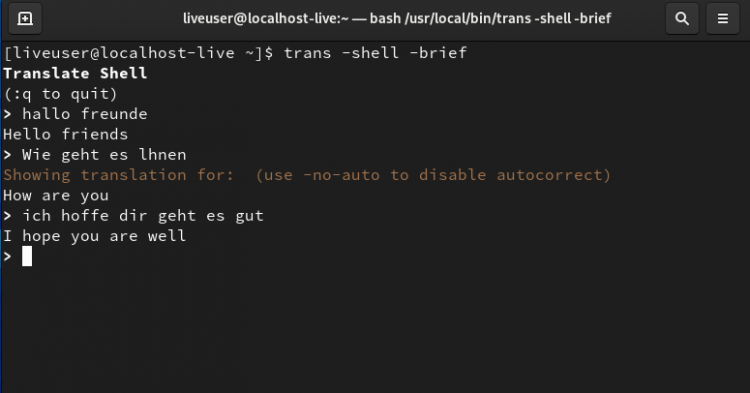
Перевод текста в командной строке Linux
Иногда, просматривая Интернет, вы могли встретить текст, написанный на языке, который вы не понимаете. Хотя в настоящее время в большинстве браузеров есть функции автоматического языкового перевода, они не всегда работают должным образом. В таких ситуациях может оказаться полезным наличие переводчика языка командной строки.
Вы также можете перевести веб-страницу с помощью онлайн-инструментов. В Интернете доступно несколько инструментов, которые могут помочь вам мгновенно перевести любую веб-страницу на нужный язык.